
Трудно найти программу для общения в сети лучше, чем Skype. Это давно признанный фаворит, конкуренты которого пытаются сделать свои приложения более удобными, простыми и быстрыми, но хорошего и этого получается немного. А «Скайп» продолжает развиваться и, более того, с каждым днем становится все более популярным сервисом как за рубежом, так и в нашей стране. Главным плюсом этой чудесной программы можно назвать стабильную видеосвязь, которая обеспечивается с помощью мощных и многочисленных серверов. К тому же за общение между абонентами не нужно платить. Вообще не нужно, за исключением тех случаев, если вам захочется позвонить на мобильный или стационарный телефон. Как бы там ни было, даже платные звонки стоят сущие копейки.
Для того, что бы воспользоваться Skype, необходимо скачать программу и установить ее на компьютер. Поскольку об установке программы я рассказывал очень подробно, то сегодня заострю свое внимание именно на регистрации Скайпа.
Бесплатная регистрация в Skype
Итак, для начала мы должны зайти на официальный сайт компании, расположенный по адресу skype.com (откроется страница на русском языке).
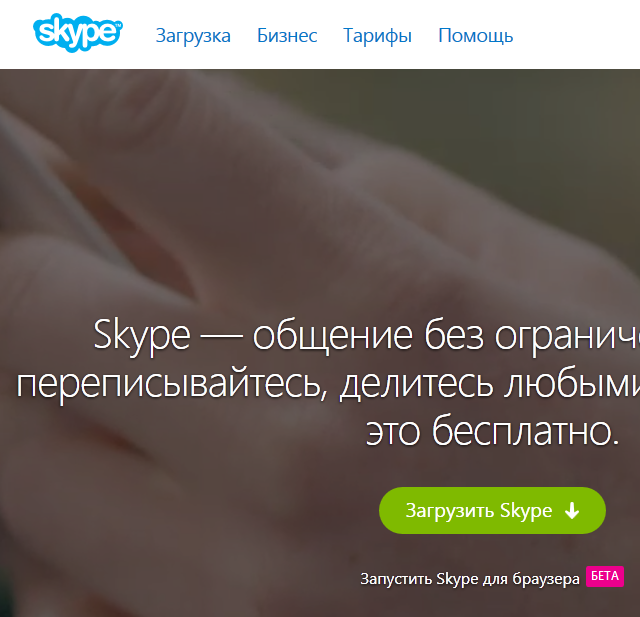
Далее выбираем раздел «Загрузка», здесь ищем свое устройство, например, компьютер и нажимаем кнопку «Скачать».
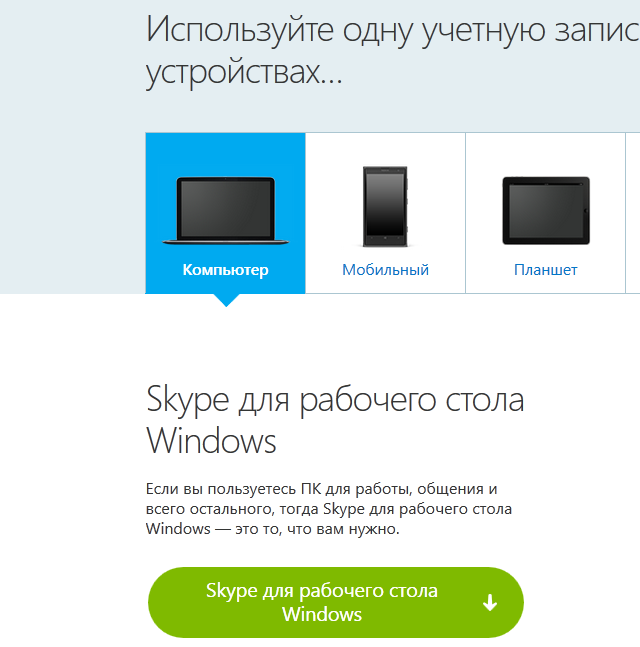
Почему именно этот сайт? Вообще, программа распространяется исключительно бесплатно, однако в рунете можно найти немало сайтов, которые позволяют скачивать ее за деньги. Что бы избежать этой участи, я рекомендую пользоваться только официальными ресурсами. Кроме того, это позволит избежать вам возможных вирусов и троянов, которыми нередко заражены файлы, скачанные из неизвестных источников.
После того, как Skype будет скачан на ваш жесткий диск, установите его. В этой процедуре нет ничего сложного, к тому же сей процесс я уже описывал ранее.
Как только программа будет установлена, ее автоматически запустит ваша операционная система. Перед собой вы увидите окно, в котором необходимо ввести логин и пароль для входа в систему. Выглядит оно таким образом:
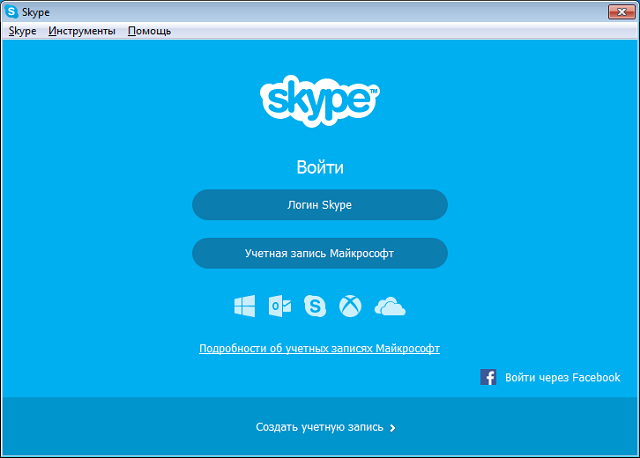
Поскольку вы еще не зарегистрированы в «Скайпе», вам необходимо получить данные для входа или попросту зарегистрироваться. Для этого нажмите на большую кнопку «Создать учетную запись». В окне браузера откроется страница регистрации аккаунта.
Первыми необходимо заполнить поля «Имя» и «Фамилия». Что именно здесь писать, решать только вам. Вы можете придумать какой-нибудь псевдоним, однако я этого делать не советую, потому что в этом случае вас будет фактически невозможно найти друзьям — они ведь будут искать вас под реальным именем, а не под вымышленным. Впрочем, этот вопрос остается на ваше усмотрение.
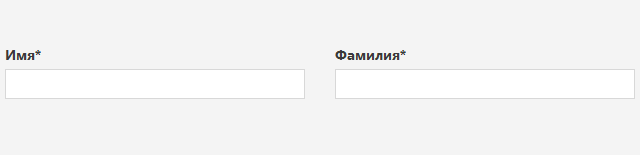
Следующим пунктом в нашем списке является адрес электронной почты. Его необходимо ввести два раза. Будьте внимательны, что бы не ошибиться, ведь в таком случае ваши данные могут прийти на почту совсем другому человеку. Кроме того, с некоторыми почтовыми ящиками могут возникнуть проблемы — письмо для подтверждения регистрации может не прийти вовсе! Что бы этого не произошло, я рекомендую использовать почту от Google или Яндекса.
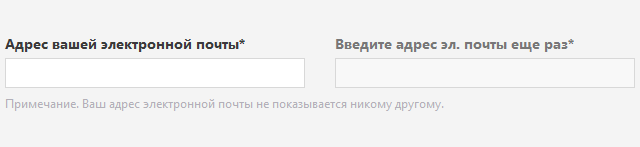
Далее вам предложат заполнить данные о себе. Среди них: дата рождения, пол, страна, город, язык и номер мобильного телефона. Bз всего этого списка обязательными являются только страна и ваш язык. Думаю, вполне понятно, по каким причинам. А вот стоит ли заполнять другую информацию, решать вам. Что касается номера мобильного телефона, то его вы можете вписать. С его помощью, к примеру, можно будет быстрее восстановить доступ к Skype. С другой стороны, номер мобильного будет виден вашим контактам.
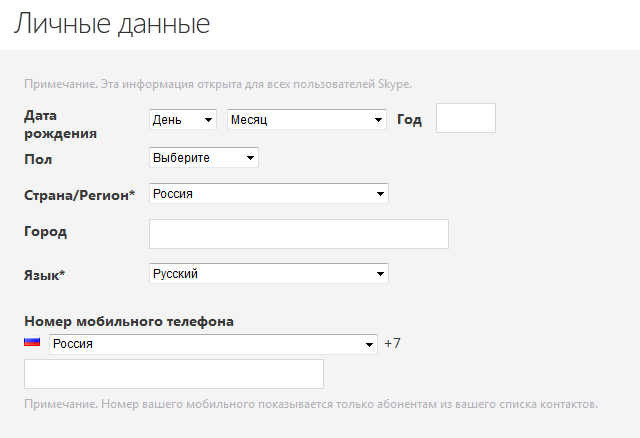
Вам будет предложено сообщить о том, для каких целей вы будете использовать мессенджер — в основном для бизнеса или в основном для частных бесед. Эти данные вы можете указать по своему желанию — в конце концов, не так уж они и важны.

Крайне важный пункты — заполнение поля «Логин». Что это такое? Это уникальное имя пользователя в системе, которое он должен придумать самостоятельно. Именно с помощью логина вы будете заходить в программу. Допускается использование только латинских букв разного регистра и цифр (не менее 6 и не более 32 знаков), специальные символы прописать не получится.
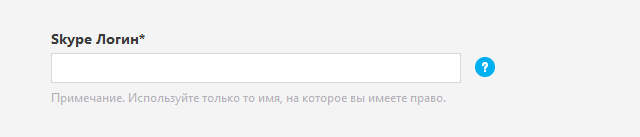
Главная проблема заключается в том, что большинство простых латинских слов давно принадлежат другим пользователям (программой пользуются миллионы людей по всему миру), поэтому необходимо придумать что-нибудь эдакое, до чего еще никто не догадался. Если вам ничего не приходит в голову, то просто возьмите свое любимое слово и напишите его в строку. Система проверит его и скажет, что оно уже занято, поэтому предложит вам свои возможные варианты. Например, я взял слово privet и вот какую замену мне предложила система:
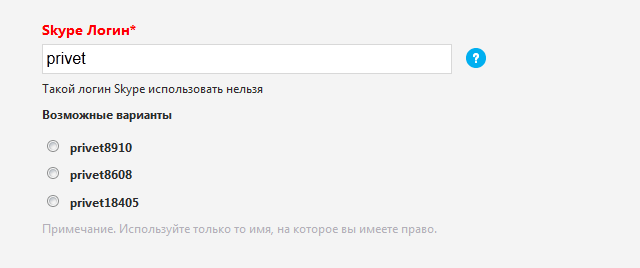
Следуем далее. Здесь нам предстоит написать пароль. О том, как это лучше делать, я писал в одной из прошлых статей. Тем не менее, напомню, что наиболее оптимальным паролем является обычное русское слово, написанное на латинское раскладке. Плюс к нему нужно прибавить пар-тройку цифр и несколько специальных символов. Например, если мы возьмем слово «Валенок», то у нас получится Dfktyjr. Добавляем к нему цифру 15, пару символов и получаем примерно такой пароль 15Dfktyjr*?-. Сказать, что он надежный, значит, не сказать ничего. Тем не менее, я рекомендую, что бы пароль состоял как минимум из 10-12 символов — тогда подобрать его будет невозможно (ну разве что у злоумышленника есть пяток лет в запасе для этого или пароль будет украден с компьютера трояном). Пароль записываем два раза.
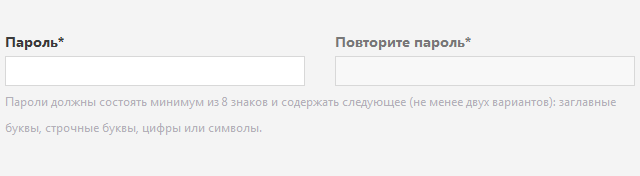
Если вы указали свой номер телефона чуть ранее, то можете подписаться на СМС-уведомления от Skype, которые будут приходить на телефон с различной периодичностью. Пользоваться этой услугой я бы не стал, но у вас, быть может, другое мнение на этот счет. Первым сообщение на телефон при подписке обычно приходит ссылка для установки мобильной версии программы. Впрочем, можно подписаться на сообщения по электронной почте.
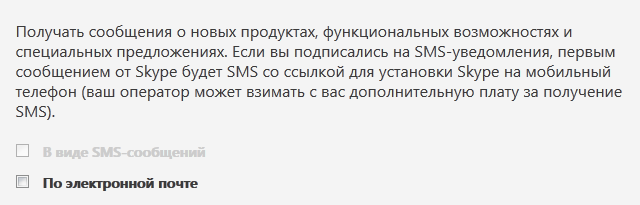
Предпоследним шагом является ввод каптчи. Она стандартная, состоит из букв, иногда к ним добавляются цифры. Если нет возможности рассмотреть символы, вы можете прослушать этот текст, нажав на значок в виде мегафона.
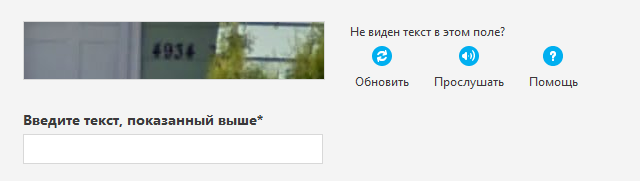
Наконец, остается нажать на большую зеленую кнопку с надписью «Я согласен (-на) — Далее».
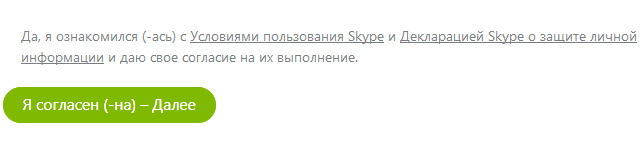
Ну а мне лишь остается вас поздравить с тем, что вы наконец-то смогли зарегистрироваться в Skype и теперь сможете общаться со своими друзьями и близкими людьми столько, сколько вашей душе угодно! Если захочется использовать программу для звонков на обычные телефоны, воспользуйтесь платными услугами. Более подробно этот момент мы обсудим с вами как-нибудь в другой раз.
Спасибо, статья оказалось очень полезной, хотя тут вроде бы легкая регистрация
у меня не виден текст в капче. я нажимаю на прослушать, но там какая-то билеберда говорится и я ничего не понимаю
можно попробовать плагины блокировки рекламы в браузере отключить, должно заработать
я бы пока не хотел писать свое реальное имя. могу я его сменить непосредственно после регистрации?
можете, с этим нет никаких проблем
Ребят, скайп — это прошлый век, пользуйтесь современными программами. Whatsapp например очень хорошая.
Серьезно? И чем она лучше Skype? Вернее не так. Чем она от него отличается? Лучше звук? Изображение?
да уж, с логинами полный провал — все заняты, даже те, что с цифрами! пришлось в конце год рождения дописать(
я не стал париться и сделал себе логин из цифр =))
У меня вопрос — после регистрации подтверждение на почту должно придти или нет? Мне ничего не пришло. Спасибо.
мне вообще ничего не приходило, насколько я помню, но моему аккаунту уже лет пять)
одно мне непонятно — зачем нужно придумывать логин, если все равно в качестве логина используешь адрес почты?
Вообще по нему поиск пользователей в системе осуществляется, так что вот.
а можно второй раз пройти регистрацию?
Да хоть десять, только на разные почтовые ящики.
подскажите плиз, а есть разница, если регистрируешься с компьютера или с ноутбука?
нет абсолютно никакой разницы
Спасибо, все именно так, как показано у вас на картинках. Только я телефон добавил на всякий случай. Спасибо.
и зачем? спамить могут начать
Неудобная какая-то регистрация у скайпа сделана.
Тоже так думаю. Давно пора акк к телефону привязывать, да и все, как это в вк сделано.
как сделать, что бы при запуске скайп не качал установочный файл из сети, а сразу устанавливался?
Вам нужна, если не ошибаюсь, portable версия. На сайте официальном ее кажись нету.
Что делать, если скайп не устанавливается?
что именно не устанавливается? напиши подробней, помогу
не могу вообще никак зарегаться в скайпе!
Что именно не получается? Давай помогу.
Добавьте видео, так будет понятнее!
точно регистрация бесплатная? а то отошлешь им свой номер, потом еще деньги начнут снимать…
Точно бесплатно, если только программа не левая какая-нибудь…
С регистрацией проблем нет, но теперь не могу войти в аккаунт, пишет, что пароль или логин неверный. а они верные!